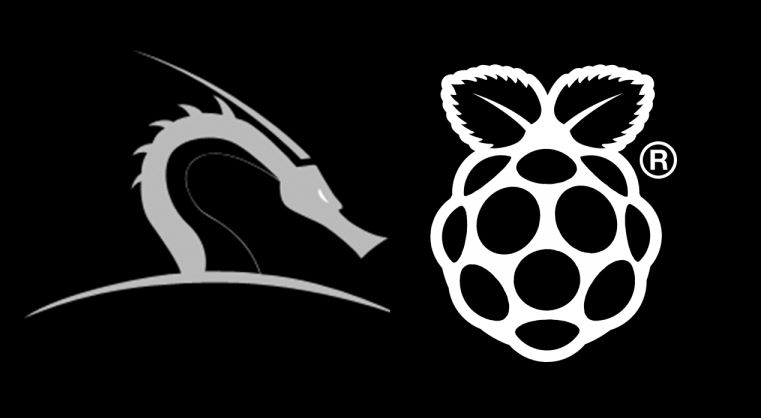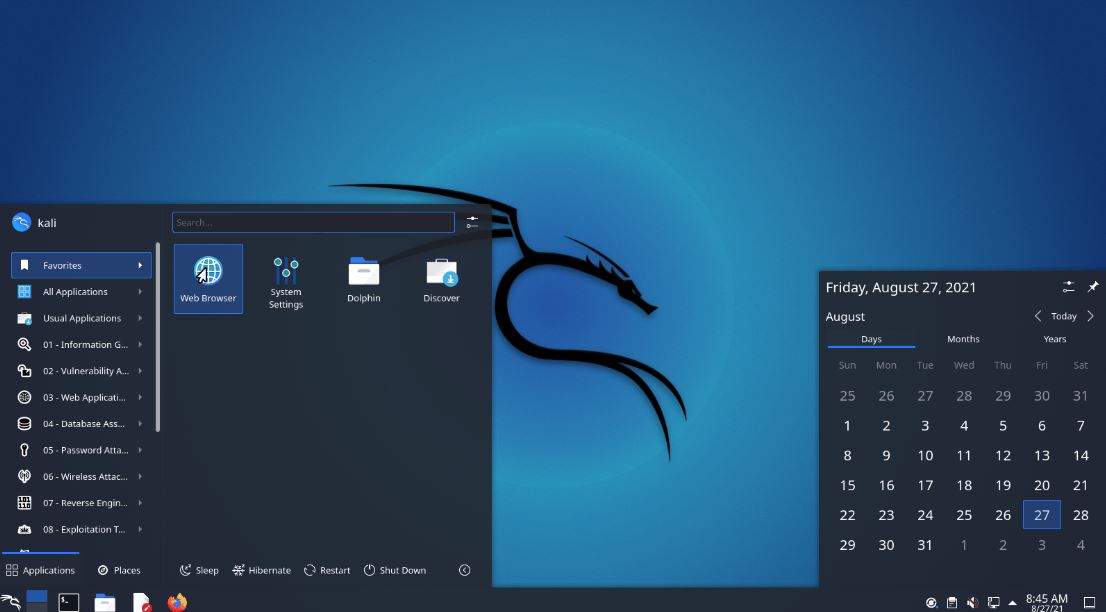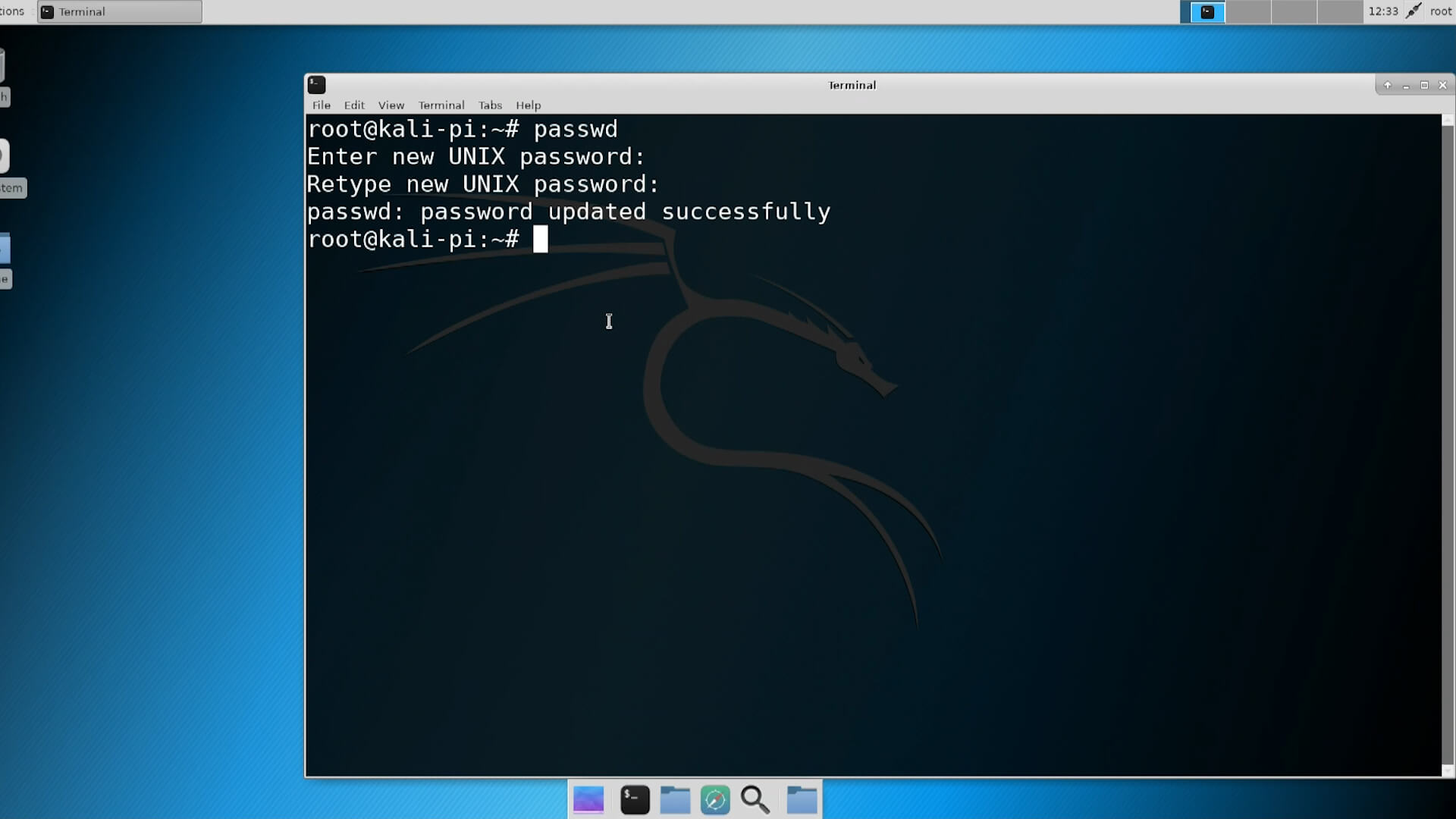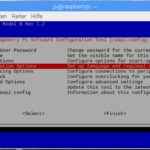Quelle version de Kali Linux convient pour le Raspberry Pi 3 ?
Kali Linux est un système d’exploitation open-source populaire visant à la sécurité, conçu pour les tests de piratage et les analyses numériques. Il repose sur le système d’exploitation Debian et répond parfaitement aux besoins des professionnels de la sécurité. Le Raspberry Pi est une série de petits ordinateurs monocartes développés au Royaume-Uni par la Fondation Raspberry Pi pour promouvoir l’enseignement de l’informatique de base dans les écoles et dans les pays en développement.
Kali Linux peut fonctionner sur le Raspberry Pi 3, avec la bonne configuration. Cependant, il est important de noter que le Raspberry Pi 3 n’est pas un ordinateur puissant et qu’il n’est pas forcément compatible avec tous les cas d’utilisation. Toutefois, il peut constituer une excellente plateforme pour apprendre et expérimenter avec Kali Linux.
La version la plus récente de Kali Linux qui est compatible avec le Raspberry Pi 3 est Kali Linux 2020.4. Cette version se base sur la version 10 de Debian, qui offre un meilleur support matériel pour le Raspberry Pi 3. La nouvelle version inclut également les dernières mises à jour de sécurité et les corrections de bogues.
En plus de cette dernière version de Kali Linux, plusieurs autres versions sont disponibles pour une utilisation sur le Raspberry Pi 3. Il s’agit notamment de Kali Linux 2018.4, 2016.2 et 2016.1. Bien que ces anciennes versions ne soient pas aussi à jour que la version 2020.4, elles sont toujours utiles pour apprendre et expérimenter Kali Linux sur le Raspberry Pi 3.
Quelles sont les étapes pour installer Kali Linux sur un Raspberry Pi 3 ?
L’installation de Kali Linux sur Raspberry Pi 3 est un excellent moyen de pratiquer et de développer vos compétences en matière de sécurité et de pentesting. Kali Linux est une distribution Linux open-source spécialement conçue pour les tests de pénétration, les audits de sécurité et la surveillance des réseaux. Elle comprend un large éventail d’outils et d’utilitaires qui permettent d’effectuer des tests de sécurité, des analyses légales et d’autres tâches. Le présent manuel vous guidera à travers les étapes de l’installation de Kali Linux sur votre Raspberry Pi 3.
Étape 1 : Télécharger l’image Kali Linux
La première étape consiste à télécharger l’image Kali Linux, qui est disponible pour le Raspberry Pi 3 sur le site Web d’Offensive Security. Téléchargez l’image, puis extrayez-la dans un dossier de votre ordinateur. Une fois que vous avez terminé le téléchargement, vous pouvez copier l’image sur une carte SD à l’aide d’un outil tel que Etcher.
Étape 2 : Configurer votre Raspberry Pi
Une fois que la carte SD est prête, vous pouvez l’insérer dans le Raspberry Pi et l’allumer. La première fois que vous allumez le Raspberry Pi, il démarre dans l’assistant de configuration. Sélectionnez votre langue et votre fuseau horaire, puis définissez un nom d’utilisateur et un mot de passe.
Étape 3 : Installer Kali Linux
Une fois l’assistant d’installation terminé, vous accédez à la ligne de commande. Maintenant, vous pouvez installer Kali Linux sur le Raspberry Pi en tapant la commande suivante :
# apt-get install kali-linux-full
Cela installera la version complète de Kali Linux, qui comprend tous les outils et utilitaires dont vous aurez besoin pour les tests de pénétration.
Étape 4 : Configurer les paramètres réseau
Une fois l’installation terminée, vous pouvez configurer vos paramètres réseau. Ceci se fait en tapant la commande suivante :
# ifconfig
Cela vous montrera l’adresse IP du Raspberry Pi. Vous pouvez ensuite utiliser cette adresse IP pour accéder au Raspberry Pi depuis un autre ordinateur sur le même réseau.
Étape 5 : Installer des outils supplémentaires
Kali Linux est livré avec une large gamme d’outils et d’utilitaires, mais vous pouvez avoir besoin d’installer des outils et des bibliothèques supplémentaires en fonction de vos besoins. Pour installer des outils supplémentaires, utilisez la commande apt-get. Par exemple, pour installer l’outil Nmap, tapez la commande suivante :
# apt-get install nmap
Ceci installera l’outil Nmap sur le Raspberry Pi.
Ce sont les étapes de base pour installer Kali Linux sur votre Raspberry Pi 3. Une fois l’installation complète, vous pouvez commencer à utiliser les outils et les utilitaires pour mettre en pratique vos compétences en matière de sécurité et de pentesting.
Est-il possible de mettre à jour la version actuelle de Kali Linux sur un Raspberry Pi 3 ?
Kali Linux est une distribution reposant sur Debian et conçue pour la criminalistique numérique et les tests de pénétration. C’est l’un des systèmes d’exploitation open source les plus populaires pour le Raspberry Pi 3. Bien qu’il soit possible de mettre à niveau la version existante de Kali Linux sur Raspberry Pi 3, cela n’est pas recommandé pour plusieurs raisons.
Pourquoi ce n’est pas recommandé ?
L’une des principales raisons pour lesquelles il n’est pas idéal de mettre à niveau la version de Kali Linux sur Raspberry Pi 3 est qu’il n’existe pas de support officiel pour le faire. Bien que Kali Linux dispose d’un référentiel de paquets qui puissent s’installer, ces paquets ne sont pas testés pour leur compatibilité avec le matériel Raspberry Pi 3. Cela signifie que toute mise à niveau peut causer une instabilité ou des pannes de système. En outre, la mise à niveau de votre système peut écraser les paquets existants, ce qui peut entraîner des problèmes inattendus.
Alternatives
Au lieu de mettre à niveau la version existante de Kali Linux sur Raspberry Pi 3, il est préférable d’utiliser les alternatives suivantes :
Installer une nouvelle version de Kali Linux
Si vous souhaitez passer à une version plus récente du système d’exploitation, il est préférable d’installer une nouvelle version de Kali Linux plutôt que de mettre à niveau la version existante. Ainsi, tous les paquets nécessaires seront installés et leur compatibilité sera testée.
Utilisez une machine virtuelle
Si vous avez besoin d’une version plus récente de Kali Linux à des fins de test, il est idéal d’utiliser une machine virtuelle. En effet, cela vous permettra d’installer et de tester une version plus récente de Kali Linux sans risquer d’endommager votre Raspberry Pi 3.
Utilisez un environnement chroot
Si vous devez installer une version plus récente de Kali Linux sur votre Raspberry Pi 3, vous pouvez utiliser un environnement chroot. Celui-ci vous permet d’exécuter un système d’exploitation différent au sein de votre système d’exploitation existant, sans avoir besoin d’installer une nouvelle version.
Conclusion
La mise à niveau de la version existante de Kali Linux sur Raspberry Pi 3 n’est pas recommandée en raison de l’absence de support officiel. Cependant, il existe plusieurs alternatives qui permettent de mettre à niveau votre système, notamment l’installation d’une nouvelle version, l’utilisation d’une machine virtuelle ou l’utilisation d’un environnement chroot. Quelle que soit la méthode que vous choisissez, assurez-vous de bien comprendre les risques et de disposer d’une sauvegarde de votre système avant de tenter toute mise à niveau.